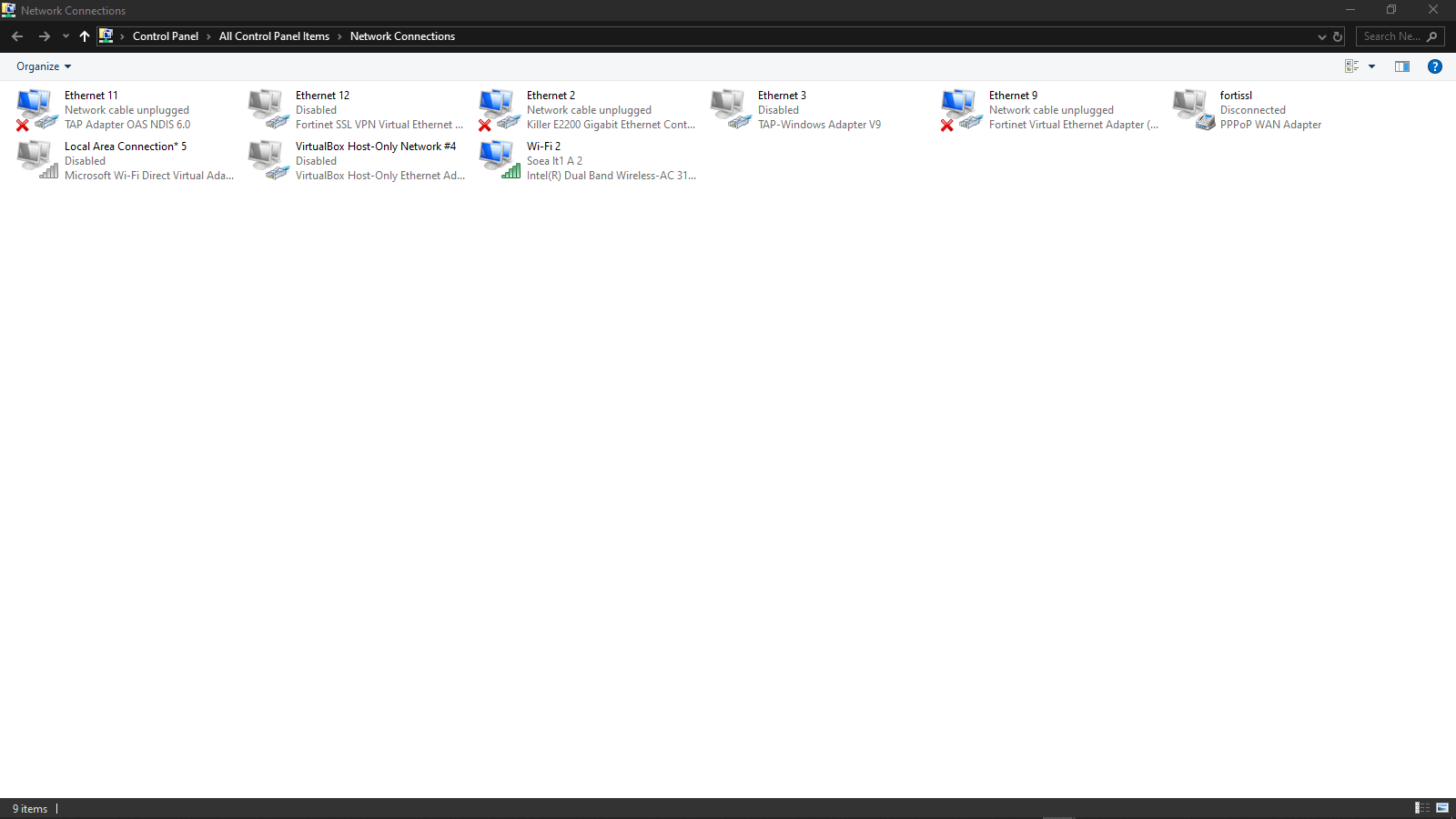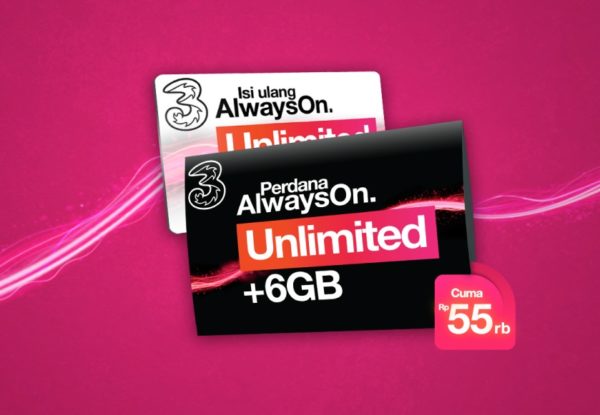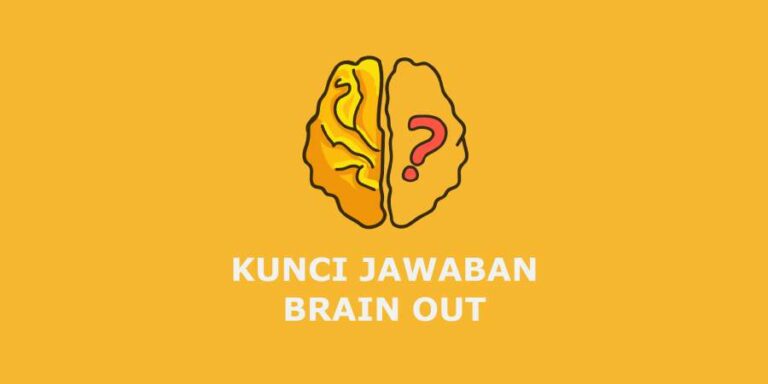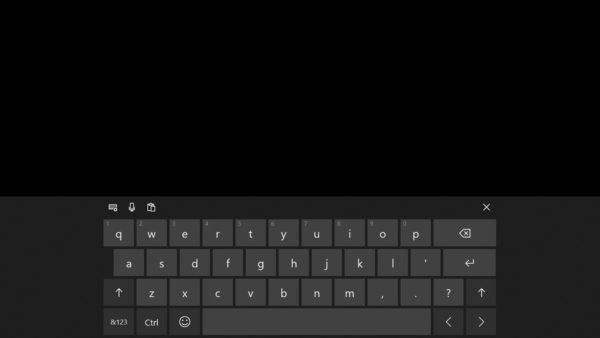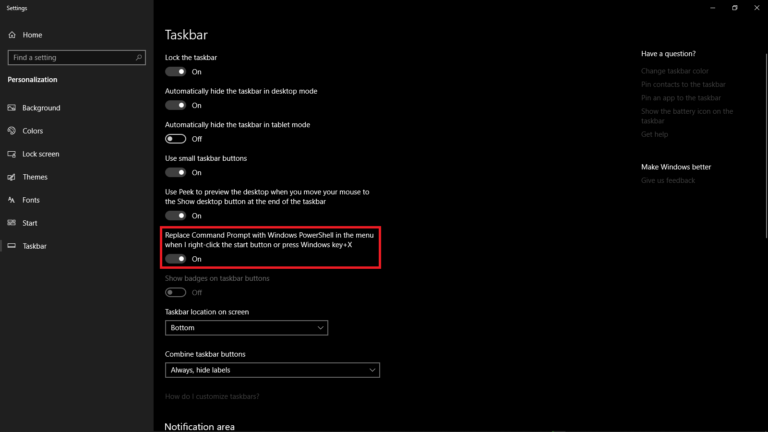Cara Mengubah DNS di Windows
Apa itu DNS? Menurut Wikipedia DNS (Domain Name System; DNS) adalah sebuah sistem yang menyimpan informasi tentang nama host ataupun nama domain dalam bentuk basis data tersebar(distributed database) di dalam jaringan komputer, misalkan: Internet. DNS menyediakan alamat IP untuk setiap nama host dan mendata setiap server transmisi surat (mail exchange server) yang menerima surel (email) untuk setiap domain. Menurut browser Google Chrome, DNS adalah layanan jaringan yang menerjemahkan nama situs web menjadi alamat internet. Jadi DNS itu seperti sebuah buku telepon/alamat. Terkadang sebuah rute menuju alamat yang kita tuju macet/high load. Tentunya kita ingin menghidari rute tersebut, nah untuk mengubah rute tersebut kita harus mengubah DNS. Berikut langkah-langkah mengubah DNS di Windows 10.
Cara Mengubah DNS di Windows 10
- Buka
Searchkemudian cariView Network Connection, klik menu tersebut. - Setelah menu window terbuka klik kanan pada koneksi yang akan kamu ubah DNS-nya.

- Klik
Properties. - Pilih pada
Internet Protocol Version 4, kemudian klik tombolProperties.
- Pilih pilihan
Use the following DNS Server Addresses, kemudian isi alamat DNS yang kamu inginkan. Untuk permulaan kamu dapat mencoba memasukkan DNS dari Google yaitu 8.8.8.8 di kolom pertama dan 8.8.4.4 di kolom kedua.
Semoga postingan ini dapat membantu kalian semua